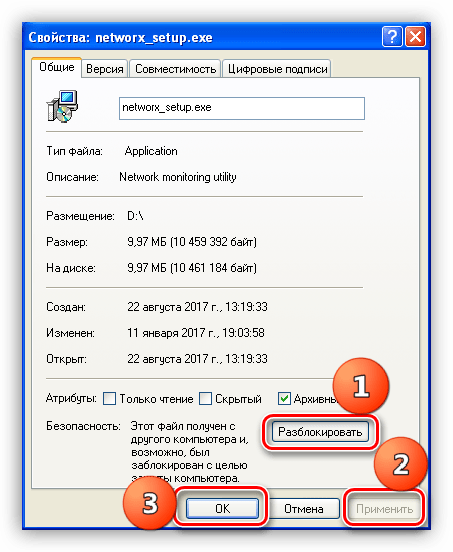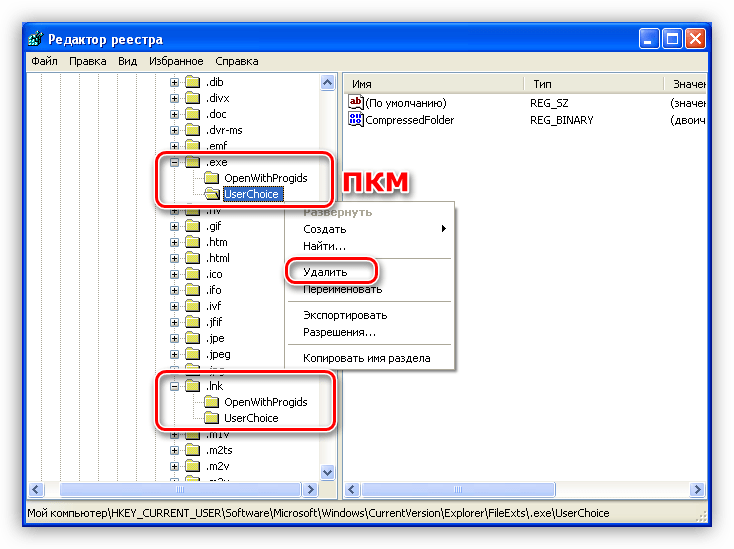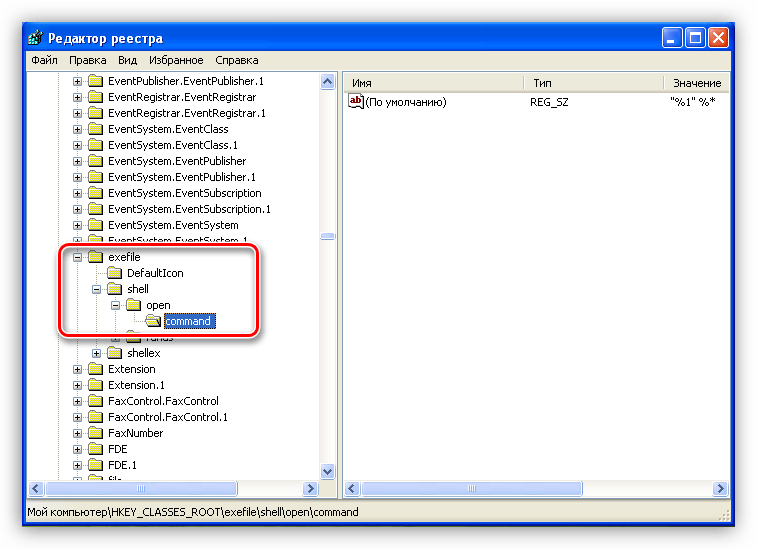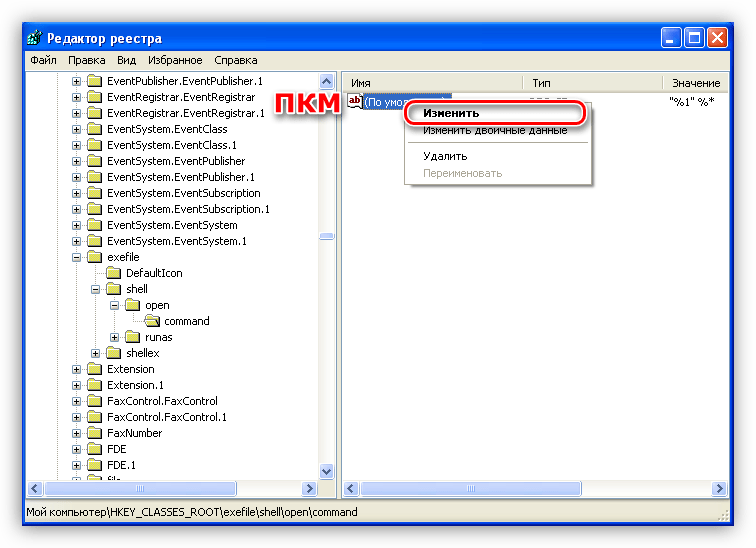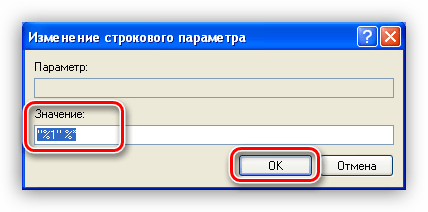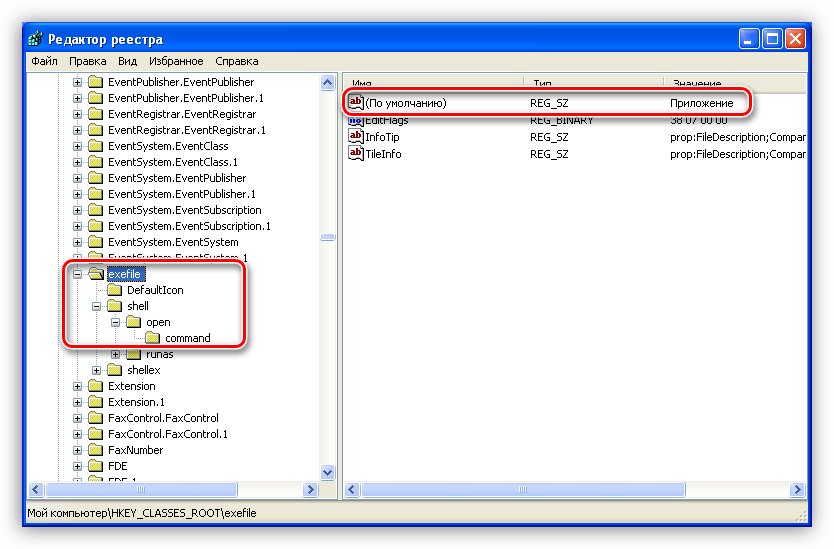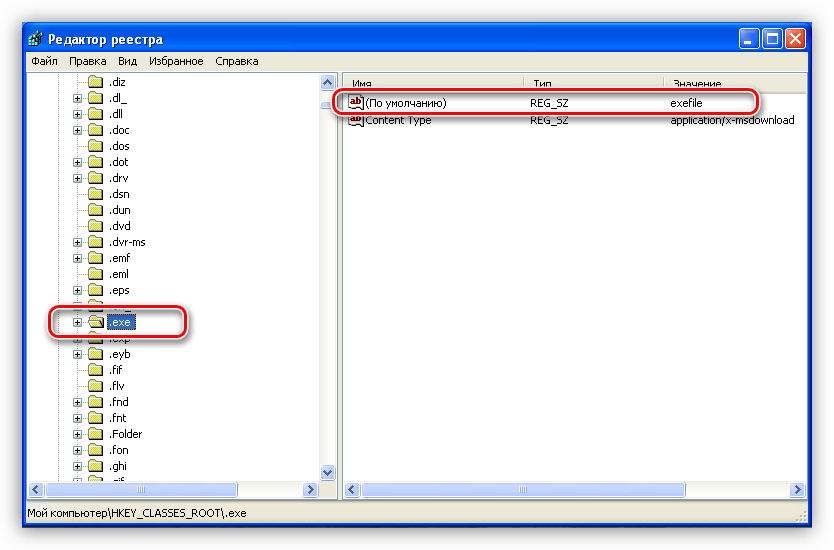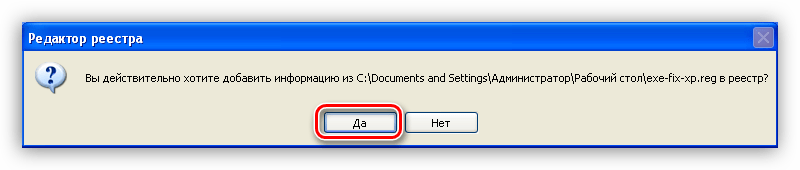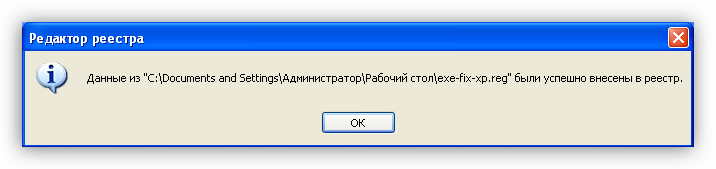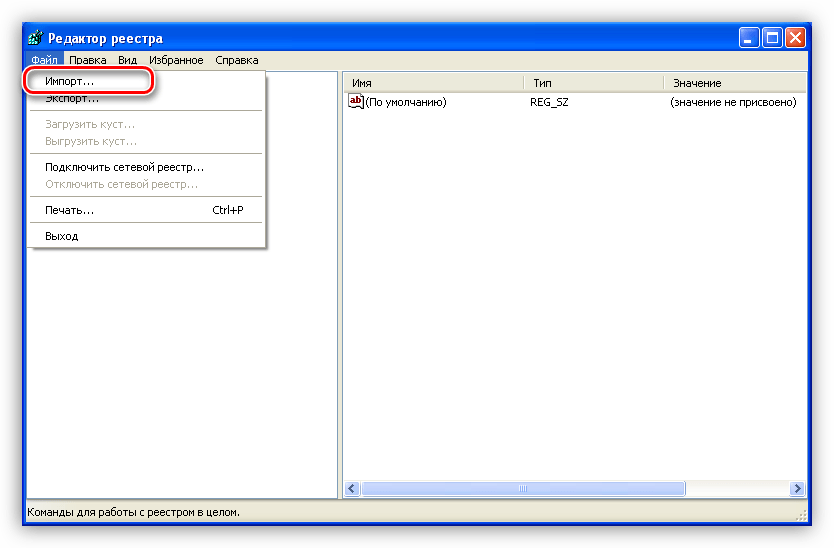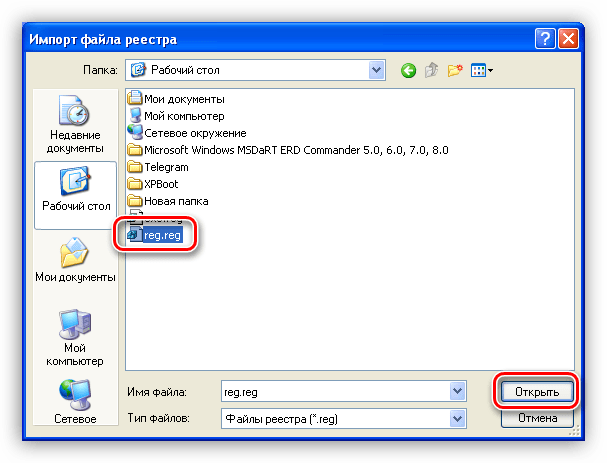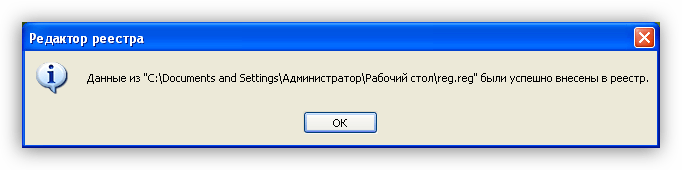|
|

|
|
[!] Как относитесь к модерированию на этом форуме? Выскажите свое мнение здесь
Ошибка «Приложение небыло запущено…»
, или что нужно программе? какие DLL?
- Подписаться на тему
- Сообщить другу
- Скачать/распечатать тему
|
|
|
|
Senior Member Рейтинг (т): 16 |
Установлена чистая Windows XP. Без каких-либо обновлений и сторонних программ. Пробую запустить свою MFC-программу и получаю такую ошибку: Но ведь моя программа без проблем работает на «обновленных» Windows XP! Что подскажете? |
|
ElcnU |
|
|
значит приложение было собрано с настройкой |
|
Vladimir_ |
|
|
Senior Member Рейтинг (т): 16 |
Да, было так собрано для того, чтобы узнать какие DLL-ки нужны программе. Мне это нужно для того, чтобы узнать какие DLL использует программа. |
|
KILLER |
|
|
Цитата Vladimir_ @ Мне это нужно для того, чтобы узнать какие DLL использует программа. А чо Dependency Walker не подходит? Он С MSVS в комплекте идет вроде (Depends.Exe) |
|
leo |
|
|
Цитата Vladimir_ @ Т.е. при запуске Windows должна была бы выводить сообщение, что такая-то DLL не найдена, а тут вместо этого… Тут дело не в конкретной dll, а в версиях используемых в программе CRT и MFC, прописанных в манифесте проги. Если загрузчик не находит папку с dll-ками указанной версии (в XP они хранятся в ..\Windows\WinSxS — отдельно для CRT, ATL, MFC и т.п.), то выдает соотв-е сообщение, не разбираясь и не сообщая какие конкретно dll требуются Цитата Vladimir_ @ Мне это нужно для того, чтобы узнать какие DLL использует программа Ну вот и глянь в ..\Windows\WinSxS, что входит в стандартные комплекты CRT и MFC Сообщение отредактировано: leo — |
|
Vladimir_ |
|
|
Senior Member Рейтинг (т): 16 |
Цитата KILLER @ Цитата Vladimir_ @ Мне это нужно для того, чтобы узнать какие DLL использует программа. А чо Dependency Walker не подходит? Он С MSVS в комплекте идет вроде (Depends.Exe)
У себя на диске не нашел Добавлено Цитата leo @ Ну вот и глянь в ..\Windows\WinSxS, что входит в стандартные комплекты CRT и MFC Длинный списочек |
|
Vladimir_ |
|
|
Senior Member Рейтинг (т): 16 |
Уже ради эксперимента скопировал все DLL из обновленной Windows, которые выдает Depends в каталог программы, но ничего не поменялось Может кто еще чего подскажет? |
|
mitrich |
|
|
Senior Member Рейтинг (т): 99 |
Может, потому что их надо не просто копировать а соответствующим образом устанавливать, чтобы они оказались в WinSxS в нужном месте? Для этого надо либо скачать редист (Microsoft Visual C++ 2008 Redistributable Package (x86)/Microsoft Visual C++ 2008 SP1 Redistributable Package (x86)/Microsoft Visual C++ 2008 Redistributable Package (x64)), либо, если используешь MSI-based инсталлятор то для него где-то в Program Files\Common Files\Merge Modules (для VC++2005 так) должны быть соотв. msm-модули. Цитата Vladimir_ @ скопировал все DLL из обновленной Windows Ты надеюсь не копировал такие DLL как user32.dll, kernel32.dll и т.д., а только mfc* msvcr* msvcp* atl*? |
|
Vladimir_ |
|
|
Senior Member Рейтинг (т): 16 |
Цитата mitrich @ Может, потому что их надо не просто копировать а соответствующим образом устанавливать, чтобы они оказались в WinSxS в нужном месте? Для этого надо либо скачать редист (Microsoft Visual C++ 2008 Redistributable Package (x86)/Microsoft Visual C++ 2008 SP1 Redistributable Package (x86)/Microsoft Visual C++ 2008 Redistributable Package (x64)),
Скачал, установил — все заработало! Спасибо! |
|
Vladimir_ |
|
|
Senior Member Рейтинг (т): 16 |
Посмотрел через ProcessMonitor что делает редист — здесь долго разбираться… ограничен во времени. Все равно для меня пока осталась загадка, что делает компоновщик при сборке со статической MFC, ведь тогда все работает и редист не нужен. Т.е. реестр отпадает. |
0 пользователей читают эту тему (0 гостей и 0 скрытых пользователей)
0 пользователей:
- Предыдущая тема
- C/C++: Прочее
- Следующая тема
[ Script execution time: 0,0311 ] [ 16 queries used ] [ Generated: 13.05.25, 14:49 GMT ]
Fix: Приложение не было запущено, поскольку оно некорректно настроено
версия для печати
При запуске программы получается ошибка «Приложение не было запущено, поскольку оно некорректно настроено«. Очень полезная инфа, нефиг сказать 
Скорее всего, нужно установить в системе библиотеки MS Visual C++. Эти библиотеки весят немного по сравнении с софтом, которому они нужны, но без этой малости самые крутанские проги становятся кучкой бесполезных байтов. Эта зависимость была сотворена давно, дабы экономить память и не раздувать размеры программ, написанных под Видну на С++. Вообщем, скачайте нужные пакеты под вашу версию ОС с оф.сайта Microsoft:
поиск «Microsoft Visual C++ Redistributable Package»
Теоретически MS Visual C++ должен поддерживать обратную совместимость версий, т.е. если программе нужны библиотеки 2005 года, а стоят 2008-го, то все должно работать. Но теория расходится с практикой, так что нужный конкретной программе год придется определять перебором. Следует так же отметить, что в отличии от пакетов 2005 года, любой пакет 2008-х версий не удаляет старые версии того же года, а ставится рядом. Это может привести в багам. Т.о. можно поставить любой пакет 2005 года и один пакет 2008. Как-то так 

Из всех 2005-х версий я рекомендую скачать следующее:
Microsoft Visual C++ 2005 Service Pack 1 Redistributable Package ATL Security Update
Это обновление безопасности, так же содержащее в себе пакет «MS Visual C++ 2005 SP1 Redist«.
Последние варианты 2008 года:
Microsoft Visual C++ 2008 SP1 Redistributable Package (x86)
Microsoft Visual C++ 2008 SP1 Redistributable Package (x64)
Про 2010 год я ничего не знаю. Предполагаю, что эти библиотеки нужны в основном для программ под Vista/Win7.
Microsoft Visual C++ 2010 SP1 Redistributable Package (x86)
Microsoft Visual C++ 2010 SP1 Redistributable Package (x64)
На заметку:
- Эти библиотеки часто становятся целью вирусных атак. В их файлы добавляется вирусный код либо вообще заменяется истинный файл. Поэтому не удивляйтесь, если вдруг антивирь заявит, что нужно удалить «msvc*.dll«. Лечитесь и переставляйте пакет.
- Для версий всех лет есть апдейты безопасности ATL и MFC, смотрите внимательно в результате поиска по указанной выше ссылке.
- Качать нужные пакеты рекомендую с оф.сайта Microsoft, там все версии наверняка чистые и доступны бесплатно.
- Ошибка «приложение не было запущено и т.д.» может быть вызвана не только отсутствием нужного пакета MS VC Redist. Но поиск решения можно начать именно отсюда.
- Чистку от ненужных/левых/поломанных версий можно проводить не только через «Установка и удаление программ«, но и с использованием служебной программы очистки установщика Windows. Я уже писал про нее здесь.
[1oo%, EoF]
Понравилась статья? Расскажите о ней друзьям:
При запуске программы появляется ошибка: “Приложение не было запущено, поскольку оно некорректно настроено”
При запуске программы появляется ошибка: “Приложение не было запущено, поскольку оно некорректно настроено. Повторная установка приложения может решить данную проблему”

Принесли сегодня компьютер. Проблема заключалась в следующем: при запуске одной из программ появлялось окошко с ошибкой: “Приложение не было запущено, поскольку оно некорректно настроено. Повторная установка приложения может решить данную проблему”. Хозяин компьютера утверждал, что пару дней назад все работало. На мой вопрос: “Что делали с компьютером в последующие два дня?”, он ответил, что при сканировании установленный антивирус обнаружил несколько вирусов и удалил их.
По своему опыту знаю, что такая ошибка чаще всего возникает, если в системе не установлены библиотеки Microsoft Visual C++. Дело в том, что приложения, написанные на языке C++, не запустятся без наличия этих библиотек на компьютере. Пакет Microsoft Visual C++ 2005 SP1 Redistributable Package устанавливает стандартную библиотеку C++ — MSVCR80.dll. Пакет Microsoft Visual C++ 2008 SP1 Redistributable Package – библиотеку MSVCR90.dll.
Так вот, эти библиотеки часто становятся целью вирусных атак. В них может быть добавлен вредоносный код или вообще исходный файл заменится вирусным. Поэтому в один “прекрасный день” антивирус может сообщить, что файл MSVCR80.dll (или MSVCR90.dll) – это вирус и его необходимо удалить. По всей видимости такая ситуация и произошла в моем случае. Переустановка библиотеки решила проблему.
Итак, скачать пакеты можно здесь:
Скачав необходимый файл, просто запустите его двойным щелчком (а затем пройдите пару диалоговых окон, в которых надо принять лицензионное соглашение и нажать “Установить”). Если вы, допустим, установите на компьютер только пакет 2008 года, а программе требуются библиотеки 2005 года – все равно она должна работать, т.к. Microsoft Visual C++ поддерживает обратную совместимость версий. Но если вдруг программа так и не захотела запускаться, рекомендую установить оба пакета (и 2005, и 2008).
Если после проделанных действий ошибка “Приложение не было запущено, поскольку оно некорректно настроено” не исчезает, попробуйте сделать следующее:
1) Через “Установку и удаление программ” или с помощью RevoUninstaller удалите все имеющиеся в системе библиотеки MS Visual C++. После этого почистите реестр и перезагрузите компьютер. Затем поставьте нужный пакет заново.
2) Однажды у одного моего знакомого отказывалась запускаться какая-то игра, выдавая такую же ошибку. Проблему решили установкой платформы Microsoft .NET Framework.
3) А еще такая же ошибка была на компьютере с Windows Service Pack 2. Тогда, чтобы установить библиотеки MS.NET Framework и MS Visual C++, предварительно потребовалось скачать и поставить Windows Installer (установщик Windows). Уже точно не помню, но по-моему ошибка в том случае исчезла только после того, как систему обновили до ServicePack3.
И напоследок мой вам совет: пользуйтесь хорошим антивирусом с регулярно обновляемыми базами и тогда, вполне вероятно, сможете избежать такой неприятной ситуации, которая произошла в описанной мною ситуации.
Источник
Не удалось запустить виндовс из за недавнего изменения конфигурации оборудования что делать
Ошибка 0xc000000f при запуске Windows: методы решения
Ошибка 0xc000000f может посетить вас достаточно внезапно – при запуске вашей ОС Windows. Именно в тот, момент, когда вы того наименее ожидаете. Особо заметных симптомов, предвещающих появление этой проблемы, нет. Просто, однажды, вам компьютер, при очередном запуске системы, укажет вам следующую информацию:
Не удалось запустить Windows. Возможно, это произошло из-за недавнего изменения конфигурации оборудования или программного обеспечения. Чтобы устранить ошибку:
Вставьте загрузочный диск Windows и перезагрузите компьютер.
Выберите параметры языка, а затем нажмите кнопку «Далее».
Выберите пункт «Восстановить компьютер».
Если этот диск отсутствует, обратитесь за помощью к системному администратору или изготовителю компьютера.
Сведения: Сбой меню загрузки, поскольку требуемое устройство недоступно.
Причины возникновения ошибки
За списком причин далеко идти не придется, так как в сообщении ошибки уже многое становится ясным. Такие ошибки, как 0xc000000f появляются в основном из-за того, что-то произошло с Загрузчиком Windows, что и привело к невозможности загрузить ОС, или из-за каких-то неполадок с диском компьютера. Существует ряд и других причин, но их очень сложно определить без помощи технического специалиста.
Итак, для решения проблемы и выполнения большинства методов, которые будут описаны ниже, вам необходимо заиметь для себя Диск восстановления с операционной системой Windows, так как с помощью него мы будет пробовать провести восстановление.
Для этого просто перейдите по этой ссылке на официальный сайт Microsoft и прочитайте их официальную статью на тему «Создание диска восстановления системы». Как только у вас на руках появится диск восстановления, тогда переходите к методам ниже.
Методы решения
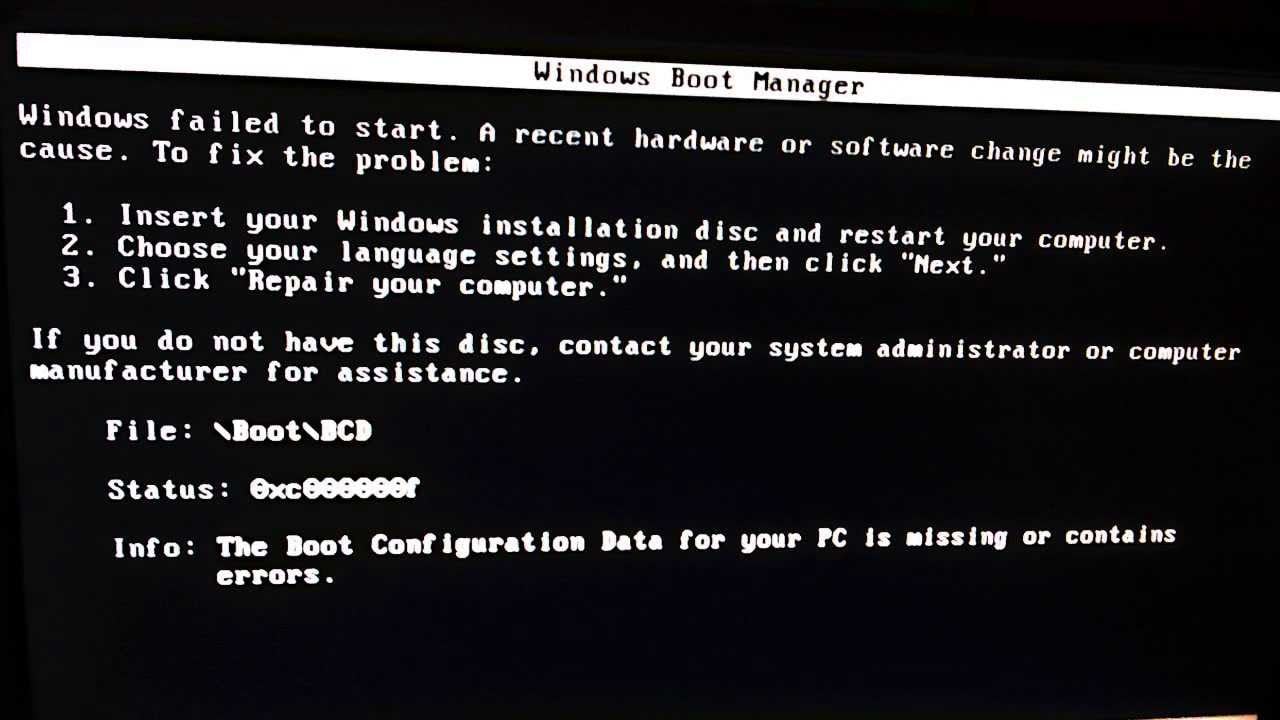
Метод №1 Отключение всей периферии
Следующий совет может показаться достаточно странным, но некоторые пользователи утверждают, что отключение от их компьютера периферии, т.е. мыши, колонок, геймпадов и прочей не критически важного оборудования для системы, помогло им преодолеть ошибку 0xc000000f.
Такое может быть связано с тем, что на компьютере есть неисправно рабочий драйвер для определенного устройства и он то не дает системе нормально загрузиться. Отключите от своего ПК все ненужное для его запуска(за исключением, пожалуй, монитора) и попробуйте снова загрузиться в ОС Windows.
Метод №2 Загрузка последней удачной конфигурации
Очевидно, что теперешнее состояние вашей системы – это ее не самое стабильное состояние. В этом случае можно попробовать очень просто решение – загрузка последней удачной конфигурации. С помощью этого варианта загрузки вы можно восстановить свою систему к ее первоначальному, рабочему состоянию.
Для загрузки последней удачной конфигурации сделайте следующее:
- Перезагрузите ваш компьютер.
- Пока система не вошла в фазу загрузки, нажимайте кнопку F8 для входа в Меню дополнительных вариантов загрузки Windows.
- Выберите пункт «Загрузка последней удачной конфигурации (с работоспособными параметрами)».
Признаться честно, такой метод решение проблем с загрузкой редко приносит какие-то плоды, но попробовать исправить им ошибку 0xc000000f стоит.
Метод №3 Восстановление запуска
Следующий метод потребует от вас использования уже упомянутого диска восстановления, через который вам потребуется загрузиться. Итак, сделайте следующее:
- Итак, для начала вам нужно будет загрузиться через диск восстановления. Для этого пройдите в BIOS и выставьте на первый приоритет загрузки не на жесткий диск, а на DVD-RW или флеш-носитель(смотря что вы использовали при создании диска восстановления).
- Как только справитесь с выставление приоритетов, вставьте в систему средство восстановления и перезагрузитесь.
- Вместо загрузки с жесткого диска, вы попадете в Восстановительную среду. Выберите нужный вам устанавливаемый язык, формат времени, денежных единиц, и метод ввода. Затем нажмите «Далее».
- Нажмите на кнопку «Восстановление системы».
- Выберите свою операционную систему и нажмите «Далее».
- Перед вами появится меню выбора средства восстановления. Выберите пункт «Восстановление запуска».
После этого начнется процесс сканирования и попыток исправить найденные неполадки. Как только он закончится, то перезагрузите свой компьютер и проверьте наличие ошибки 0xc000000f.
Метод №4 Восстановление загрузчика
Как уже было сказано в начале статьи, ошибка 0xc000000f может быть вызвана повреждениями Загрузчика Windows. Если это является причиной проблемы, то вы можете попробовать выполнить восстановление загрузчика. Для этого сделайте следующее:
- Снова загрузитесь в Среду восстановления, как это уже было показано в предыдущем методе.
- Доберитесь до меню выбора средства восстановления. В этот раз выберите пункт «Командная строка».
- Введите в командную строку команду Bootrec.exe и нажмите Enter.
- Перед вами появится список команд для Bootrec.exe, которые вы можете выполнить. Мы рекомендуем ввести команды bootrec /fixmbr, bootrec /fixboot, bootsect /nt60 ALL /force /mbr, exit, нажимая Enter после каждой из них.
После выполнения этих команд, перезагрузите свой компьютер и проверьте, осталась ли еще ошибка 0xc000000f при загрузке Windows.
Метод №5 Проверка и исправление проблем диска с помощью утилиты Hiren’s BootCD
Вот этот метод уже немного посложнее всех предыдущих, относительно. Вам нужно будет создать еще один загрузочный диск, но только теперь с утилитой Hiren’s BootCD. Данное программное обеспечение может выполнить проверку вашего жесткого диска и исправить найденные на нем проблемы, если такие будут на нем присутствовать.
- Пройдите по этой ссылке и скачайте последнюю версию Hiren’s BootCD. Как только загрузите утилиту, вам нужно будет записать ее на диск или USB-хранилище.
- Теперь вам нужно загрузить свою систему через записанный диск, как вы это уже делали ранее с Средством восстановления.
- При загрузке с этого диска, перед вами появится меню программы Hiren’s BootCD. Выберите пункт «Dos Programs»(программы DOS).
- Теперь выберите шестой пункт меню под названием «Hard Disk Tools…»(приложения для Жесткого диска).
- Выберите первый пункт с именем «HDAT2 4.53 (Test/Repair Bad Sectors)»(Тестирование и исправление плохих секторов).
- Перед вами появится меню диска. Выберите ваш диск(если не знаете какой ваш, то просто отталкивайтесь от объема).
- Теперь выберите опцию «Check and Repair Bad Sectors»(Найти и исправить плохие сектора).
- После выбора этой опции, начнется процесс проверки вашего диска. Он может длиться от нескольким минут до нескольких часов. Дождитесь его окончания. Как только он будет завершен, выставьте приоритет загрузки в своем BIOS на старое значение, т.е. первый приоритет на жесткий диск, и извлеките диск или флешку с Hiren’s BootCD из вашего компьютера.
Мы надеемся, что методы, которые мы описали для вас выше, помогли вам справиться с ошибкой 0xc000000f при загрузке Windows. Если же нет, то остается еще два варианта: переустановка Windows и визит в сервисный центр, так как что-то могло случиться с вашим жестким диском.
Ошибка 0xc000000e (. winload.efi) после включения компьютера, Windows не стартует (надпись «Recovery, Your PC/Device needs to be repaired»)
Доброго времени!
Нередко при работе с разделом диска, на котором установлена ОС Windows (перенос/миграция ОС, подключение доп. диска и пр.) — при включении ПК появляется синее окно «Recovery. « и код ошибки 0xc000000e (пример на скрине ниже в статье 👇). Разумеется, дальше Windows не загружается и ждет от вас какого-нибудь решения.
Как правило, такое «поведение» Windows связано не с повреждением каких-то значимых файлов ОС, а с тем, что том был привязан к определенной букве, и когда система была перемещена на др. диск (скажем так для примера) — эта «связь» нарушается и на старте получаем ошибку.
Не так давно, как раз разбирался с этим «добром», попутно сделав несколько фото. Думаю, эта небольшая заметка сможет помочь тем, кто столкнулся с нечто подобным. 👌
Что делать с ошибкой 0xc000000e
ШАГ 1
Для начала отключите от ПК (ноутбука) все подключенные к нему накопители (флешки, внешние жесткие диски, и пр.). Попробуйте перезагрузить устройство. Снова ошибка?
После обратите внимание на нижнюю часть окна — как правило там есть пункт, позволяющий нажать на кнопку ESC и попасть в BIOS (UEFI). Это нам и нужно.

Пример ошибки, переход в настройки BIOS (0xc000000e, Winload.efi, Recovery: Your PC/Device needs to be repaired)

Ваш компьютер или устройство необходимо восстановить // Пример ошибки на русском (0xc0000225, Winload.efi)
В BIOS нам нужно попробовать включить режим Legacy Boot или CSM (и выключить Fats Boot — режим быстрой загрузки). В зависимости от версии BIOS/UEFI меню настроек может сильно отличаться, в качестве примера — я добавил пару фото (👇). Обычно эти опции в разделе «Boot» .
Кстати, проверьте также строку «Boot option» — что за загрузчик (диск) там указан на первом месте (вдруг там стоит «Disabled» ) . Часто причина именно в этом.
После нужно сохранить настройки и попробовать перезагрузить устройство.

Проверка настроек UEFI | Ноутбук Asus | Кликабельно

Раздел BOOT — отключаем Secure Boot | Ноутбук от Dell

Включен — выключен Secure Boot
👉 Кстати, еще один важный момент!
В ряде случаев «проблемную» Windows можно загрузить, использовав 👉BOOT-меню и выбрав в нем вручную эту ОС (в моем случае это «OS Boot Manager (UEFI) — Windows Boot Manager (SPCC M.2 PCIe SSD))».

ШАГ 2
Если корректировка настроек BIOS не увенчалась успехом — далее для работы нам понадобиться установочная флешка с Windows. Такую флешку обязательно нужно иметь в своем арсенале! (про запас 👌)
1) Создание загрузочной USB-флешки Windows 10 — несколько способов
2) Создание установочной флешки с Windows 11 — см. инструкцию
С этой установочной флешки 👉 необходимо загрузиться и дойти до окна, в котором предлагается начать установку Windows — в нижней части окна (👇) нажать на «Восстановление системы» .

Загрузка с установочной флешки — восстановление системы
Далее перейти в меню поиска и устранения неисправностей.

Поиск и устранение неисправностей
В нем есть две ключевых вкладки:
- восстановление при загрузке : рекомендую ее задействовать в первую очередь. В ряде случаев ОС автоматически восстанавливает себя сама;
- восстановление системы : если первое не помогло, попробуйте проверить, вдруг у вас в загашнике есть контрольная точка (бэкап), которая и поможет решить проблему.

ШАГ 3
Если ОС по-прежнему не загружается — стоит попробовать вручную привязать ОС Windows к нужному тому. Делается это не так уж и сложно.
Сначала необходимо загрузиться с установочной флешки (как в ШАГЕ 2 👆) и в меню доп. параметров запустить командную строку .
В ней нужно последовательно ввести ряд команд — я их пометил зеленым цветом (после каждой нажимать Enter 👇):
- DISKPART (запускаем утилиту для работы с дисками);
- LIST VOLUME (даем команду утилите показать все диски в системе);
- SELECT VOLUME=2 (Выбор тома для работы. Здесь нужно указать номер тома «ESP» – можете сориентироваться по его размеру в 99/100 МБ. В моем случае — это том 2);
- ASSIGN LETTER=Z (присваиваем этому тому букву «Z»);
- EXIT (выходим из утилиты DISKPART).

Командная строка — diskpart
После нужно ввести (очень внимательно) следующую команду (и нажать Enter 😉):
bcdboot D:\windows /s Z: /f UEFI
Примечание : вместо «D» нужно указать тот том, на котором у вас установлена Windows (далеко не всегда это диск «C»). Вместо «Z» — букву тома ESP (мы его задали при использовании DISKPART, чуть выше 👆).

Привязка целевого раздела Windows
Если все прошло успешно — вы должны увидеть сообщение о том, что «Файлы загрузки успешно созданы» . Теперь можно перезагрузить ПК и проверять работу (обычно, такая ручная «привязка» срабатывает в большинстве случаев. ).
Если при попытке восстановления (запуска командной строки) — появилось требование ввести КЛЮЧ
Похожее окно может появиться в том случае, если ваш диск был зашифрован ( прим. : BitLocker сегодня может активироваться на современных устройствах под Windows 10/11 автоматически!).
В этом случае для вас восстановление ОС чуть усложняется. Сначала вам необходимо будет узнать свой ключ и ввести его в соответствующую строку. О том, как его узнать — 👉 см. эту заметку!

Ключ восстановления — ввести или загрузить
Если вы решите не вводить ключ расшифрования и пропустите этот шаг — диск будет недоступен для работы (файловая система отобразиться как «Unkno» 👇).
Если ключ восстановления загружен не был. (файловая система — Unkno)
Если в меню загрузки будет появляться 2 ОС
Ах да. чуть не забыл.
После операции восстановления (успешной!) у вас на этапе загрузки может начать появляться окно с предложением выбрать какую ОС Windows загружать — как будто их стало 2-3 (👇 выбирайте первую).

Выбор ОС Windows 10 при загрузке
А чтобы это окно вас не донимало — после загрузки Windows зайдите в проводник и откройте свойства «Моего компьютера», и перейдите в доп. параметры (👇).
Альтернативный вариант : нажать Win+R и использовать команду sysdm.cpl

Доп. параметры системы
Далее откройте параметры загрузки и восстановления и измените время отображения списка ОС (лучше всего установить время в 1 сек. В этом случае и меню будет пропадать быстро, и, если что не так — вы всегда сможете до него добраться 👌).

Отображать список ОС 1 сек.!
ШАГ 4: универсальный вариант восстановления загрузчика
Этот способ актуален даже в том случае, если у вас слетел системный EFI раздел (и компьютер при включении сообщает, что он вообще не нашел ни одного загрузочного устройства, см. пример ниже 👇)!
Правда для работы нам понадобиться LiveCD-диск (ссылка на нужный).

The system cannot find any bootable devices — система не может найти на одного загрузочного устройства
Загрузившись с LiveCD — для начала необходимо запустить утилиту MiniTool Partition Wizard и посмотреть, что там с разделами.

Запускаем программу MiniTool Partition Wizard
Обратите внимание на тот диск, на котором у вас установлена Windows. Обычно в его начале должен идти раздел на 100÷512 МБ в FAT32/NTFS (см. скриншот ниже: в моем случае раздел «слетел» и отображается как «Незанятый»).

Находим системный раздел EFI
Если у вас тоже файловая система отображается как «Незанятая» — необходимо будет кликнуть по этой области ПКМ и создать раздел:
- если тип GPT — выбираем файловую систему FAT32;
- если тип MBR — выбираем файловую систему NTFS и делаем раздел активным !

Создать раздел (если GPT — FAT32, если MBR — NTFS, активный)
Для выполнения введенных настроек — не забудьте нажать на «Применить» .

Далее необходимо запустить другую утилиту — Dism++.

Она автоматически найдет все ОС Windows, установленные на дисках. Нам же будет необходимо выбрать нужную ОС и нажать по меню «Восстановление / восстановление загрузки» . 👇

Восстановление загрузки (Dism++)
Затем потребуется указать вручную загрузочный раздел, нажав по кнопке «Больше» .

В моем случае он идет первым (чуть ранее мы его создали в MiniTool Partition Wizard).

Выбираем наш подготовленный раздел
Если увидите окно с сообщением об успешном восстановлении загрузки — задача выполнена! 👌

Восстановление загрузки успешно восстановлено!
После выкл. и вкл. устройства — Windows начала загружаться в штатном режиме без каких-либо ошибок.

Если вы решили вопрос как-то иначе — чиркните в комментариях хоть пару слов (заранее благодарю!).
0xc000000f при загрузке Windows 7, 8, 10: как исправить ошибку на компьютере
Всем привет! Сегодня столкнулся вот с такой вот проблемой – включаю я значит компьютер и вижу на экране висит ошибка 0xc000000f при загрузке операционной системы. Ошибка может иметь ещё дополнительную подпись: «winload exe». Мне все же получилось её победить, и сейчас я покажу вам – как это можно сделать. В первую очередь хочу отметить, что данный баг возникает как на Windows 7, и окно выглядит вот так:
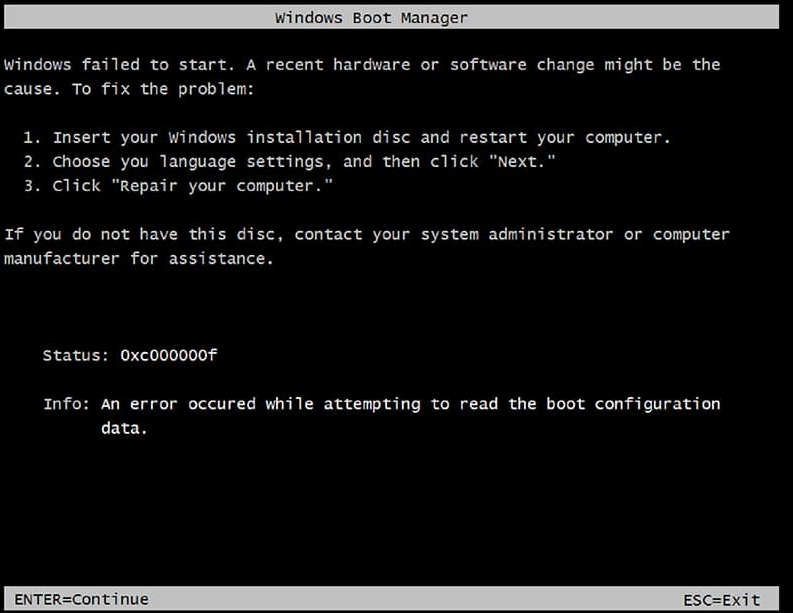
На Windows 10 окошко выглядит немного по-другому, но сам принцип ошибки «0x000000f» – одинаковый.
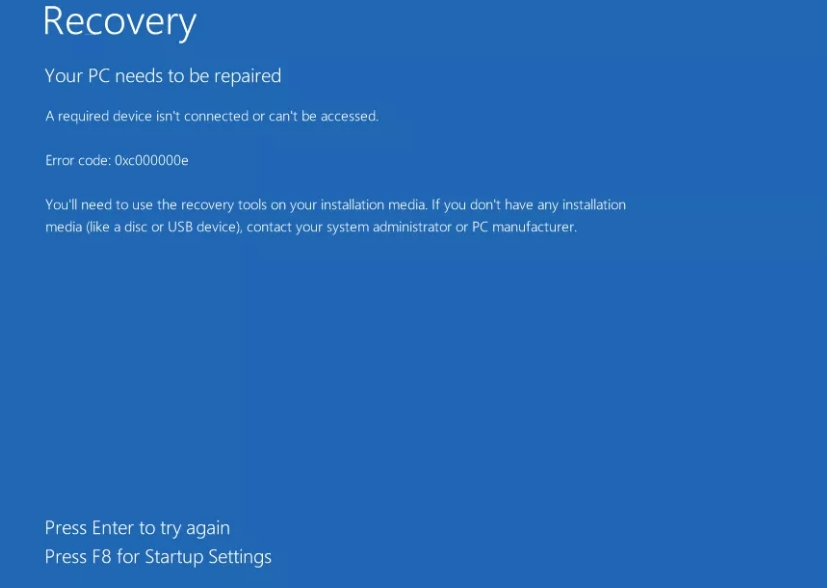
Надпись: «Info: An error occurred while attempting to read the boot configuration data», имеет перевод: «Произошла ошибка при попытке считывания данных конфигурации загрузки».
В общем, в статье я постараюсь рассказать – как исправить статус или состояние 0xc000000f при загрузке в Windows 7, 8 или 10. Если у вас будут какие-то вопросы или дополнения – пишите в комментариях.
Причины
Прежде чем приступить к решению проблемы, нужно примерно понимать из-за чего могла возникнуть ошибка. К сожалению, причин может быть несколько:
- Поломка драйверов – при загрузке системы некоторые драйвера материнской платы не могут нормально загрузиться. Поломка может быть связана с вирусами.
- Жесткий диск имеет битые сектора – тогда, если необходимые файлы драйверов будут располагаться на данном месте – будет возникать проблема с загрузкой ОС.
- Сброс настроек вBIOS – может произойти если на материнской плате сядет батарейка. Тогда загрузка идет не с жесткого диска, а с другого устройства.
- Удалены, повреждены или поломаны загрузочные файлы Виндовс.
- Иногда проблема возникает с пиратскими кривыми сборками Windows.
Далее я постараюсь привести все возможные способы устранить проблему «0x0000000f». Пробовать их все не обязательно, так как после каждого мы будем проверять загрузку ОС. Если какой-то из способов не дал результата, то переходите к следующему.
Настройка BIOS
Если вам не удалось запустить Windows, то нужно зайти в БИОС и проверить, чтобы загрузка системы стояла именно с жесткого диска. Иногда приоритет загрузки может меняться. Также я советую вытащить из компьютера или ноутбука все флешки, CD и DVD диски. Далее нужно перезагрузить комп и при первом отображении меню BIOS нажать на вспомогательную кнопку, чтобы зайти в настройки.
Чаще всего используются клавиши: Delete , F2 и Esc . Более дательную информацию можно посмотреть на загрузочном экране.
ВНИМАНИЕ! После изменения настроек нужно будет выйти из меню, сохранив все изменения. В противном случае конфигурация останется со старыми настройками. Смотрите кнопку «Save and Exit» – чаще всего используется «F10».
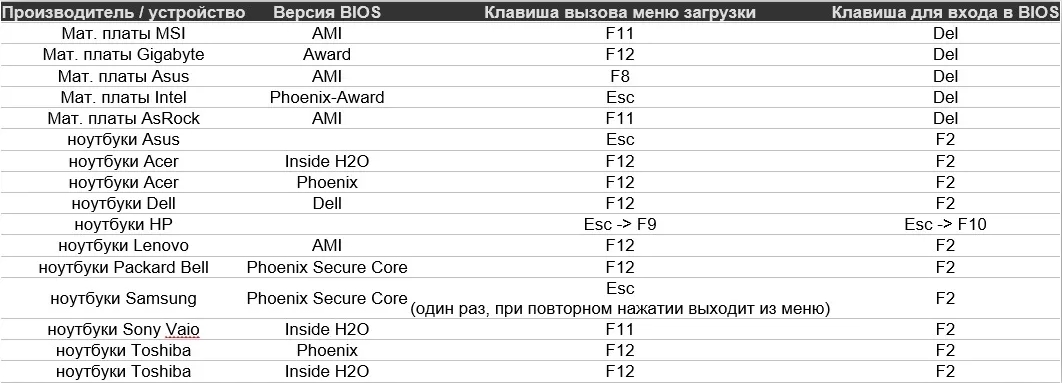
Далее инструкции могут отличаться в зависимости от типа BIOS и производителя материнской платы. Ещё раз повторюсь, что на первое место (#1) нужно установить именно жесткий диск: HDD или SSD.
Проходим по пути: «Advanced BIOS Features» – «Hard Disk Boot Priority», – и выставляем на первое место жесткий диск.
«Boot» – «Hard Disk Drives».
Заходим в раздел «Advanced» и на «First Boot Device» устанавливаем «HDD».
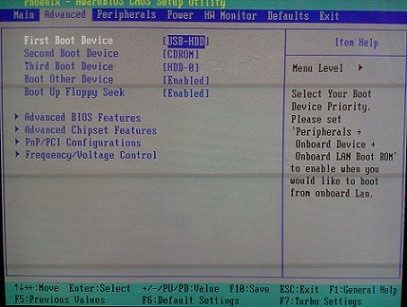
Кликаем на «F7». Заходим в раздел «Boot».
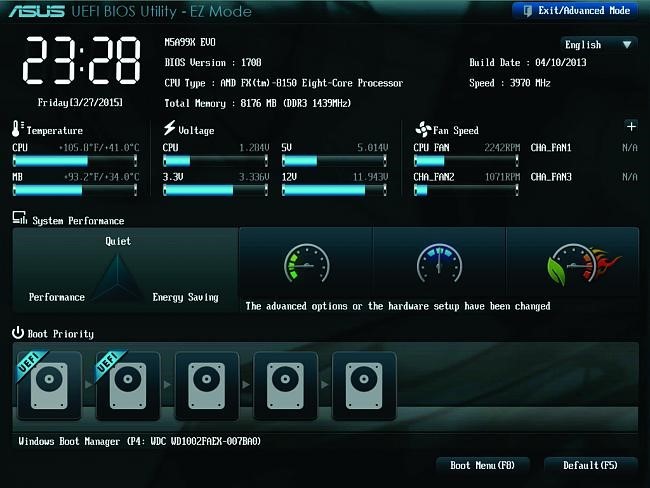
Нажимаем «F7». Далее переходим в «Settings», находим там раздел «Загрузка». Меняем установку «Boot Option».

Заходим в раздел «Загрузка» и меняем приоритет BOOT меню.
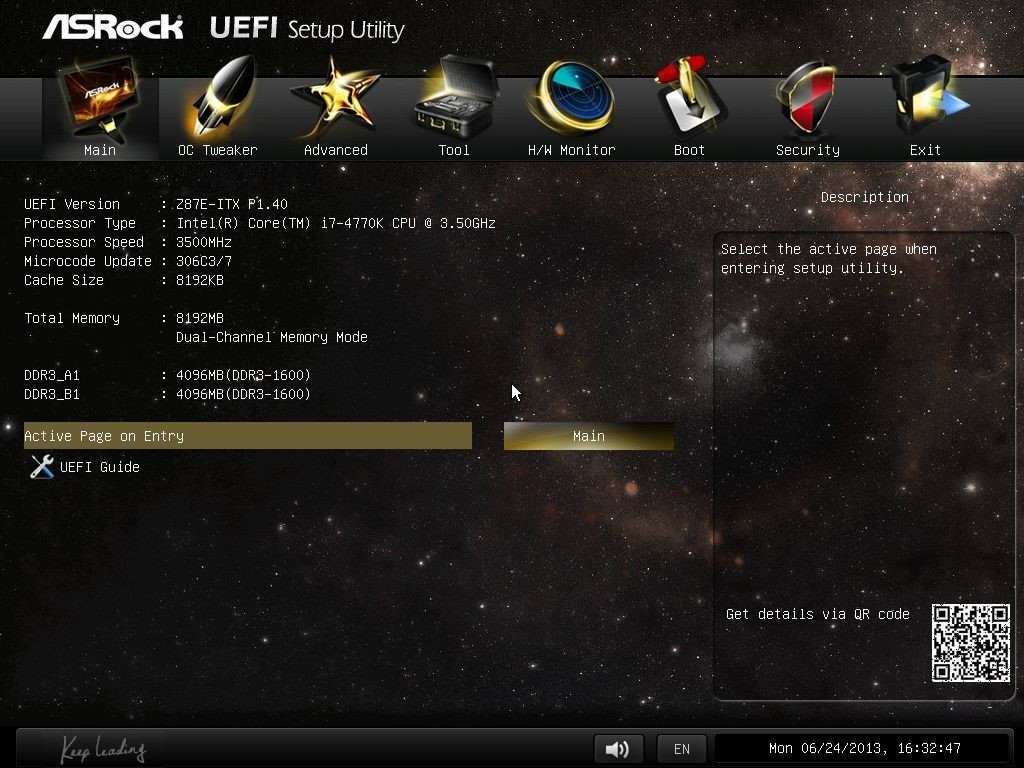
Заходим в «Настройки» и выставляем приоритет загрузки.
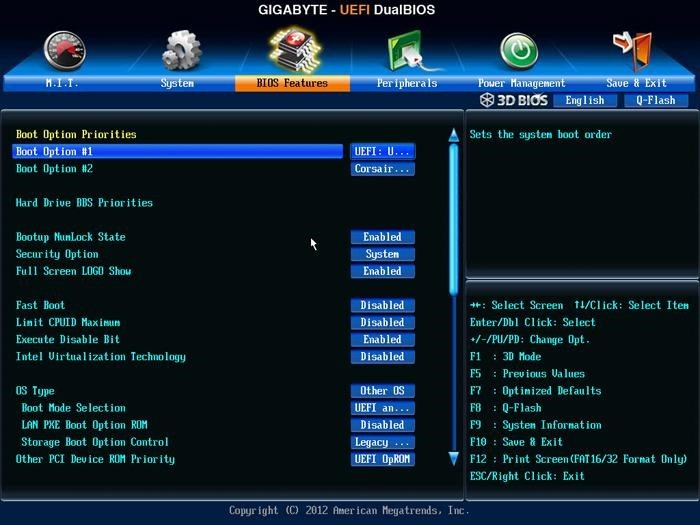
Восстановление загрузки ОС
Если в BIOS все нормально, и загрузка идет именно с жесткого диска, то значит у нас есть два варианта. Первый – сильно побиты драйвера. Второй – сломаны загрузочные файлы системы. Все это можно попробовать восстановить с помощью загрузочной флешки или диска. Если у вас их нет, то можете посмотреть инструкции по их созданию:
После этого вставляем флешку или диск в комп или ноут и перезагружаем его. Во время загрузки BIOS нужно зайти в «BOOT menu» – смотрите на таблицу, которую я оставил в самом начале (третий столбец). Нужно выставить приоритет загрузки – USB Flash Disc.
Нужно перейти в «Устранение неполадок». Далее находим пункт «Восстановление при загрузке». Если ошибка «oxc000000f» останется, то пробуем следующие способы.
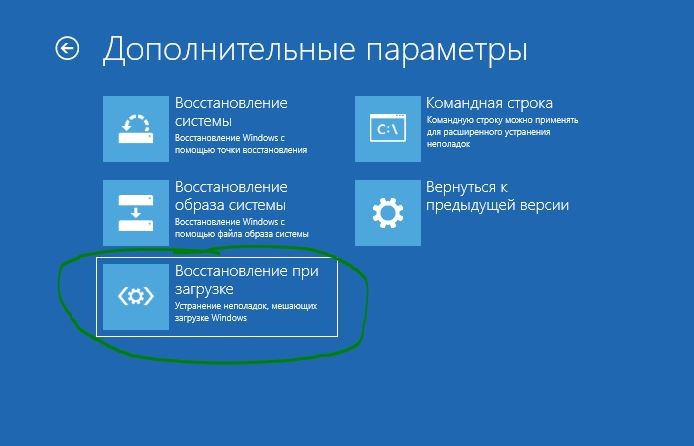
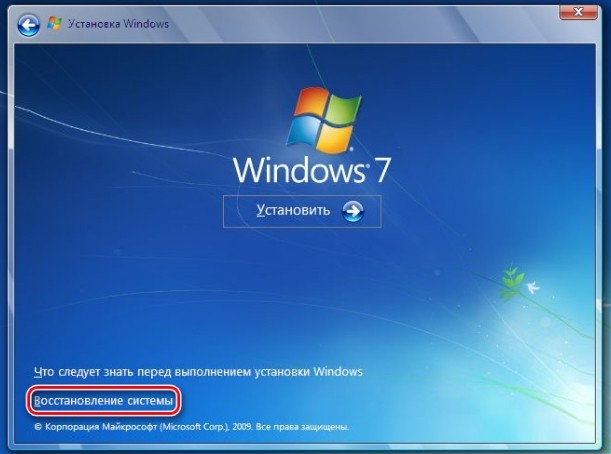
Мы попробуем два шага. Скорее всего вы сразу же увидите вот такое окошко, где система сама попробует реанимировать загрузочные файлы с загрузочного диска. Нажимаем «Исправить и перезагрузить».
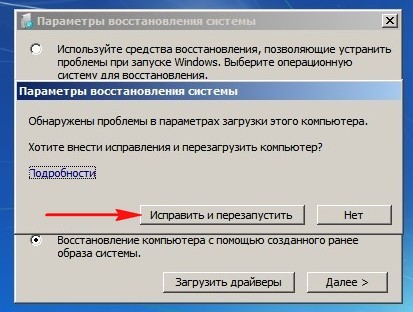
Если это не поможет, и вы опять видите ошибку 0x000000f (сбой меню загрузки системы), опять возвращаемся в данное меню, и тут нужно выбрать верхнюю строчку и нажать «Далее».
Теперь вы увидите окошко параметров – кликаем по ссылке «Восстановление запуска». Если это не поможет, то ещё можно попробовать пункт «Восстановление системы».
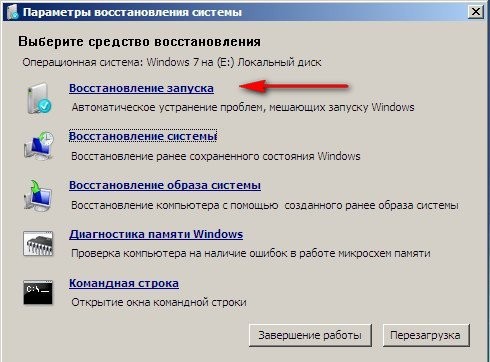
Проверка жесткого диска
Битые сектора на жестком диске, как я уже и говорил ранее, тоже могут являться проблемой. Один из самых ярких симптомов – отчётливый скрежет при включении компьютера, а также при работе с жестким диском (запись, чтение, сохранение, загрузка и т.д.). Если из вышеперечисленного ничего не помогло, то опять возвратитесь в меню «Восстановления системы» и зайдите в командную строку – все также через загрузочную флешку.
СОВЕТ! Быстро вызвать консоль можно с помощью сочетания клавиш «Shift+F10».
Для начала нам нужно найти том, в котором у вас установлена система. Проблема в том, что в консоли данные тома могут иметь другие буквы. Именно поэтому вам нужно проверить сразу несколько. Для проверки используется команда:
Где «dir» – это директория диска. «c:» – это буква диска. Перебираем сразу несколько дисков и ищем нужный: «c:», «d:», «e:» и т.д. Нам нужно найти тот диск, где после надписи: «Содержимое папки» – будет в одной из директорий стоять «DIR – Windows».
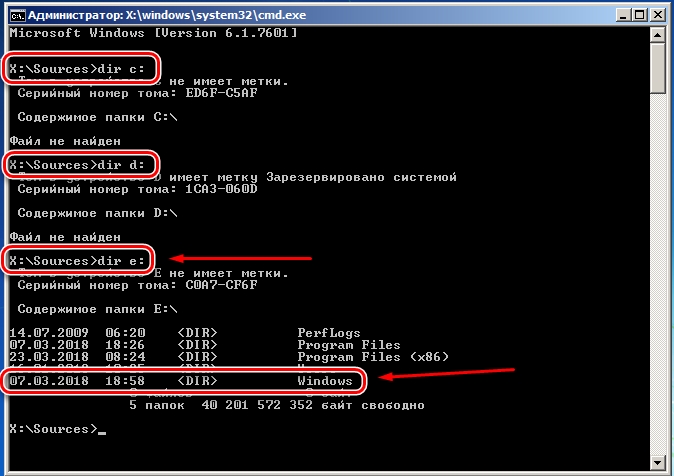
В моем случае это диск «e:». Теперь прописываем команду:
Вместо «E:» установите букву именно вашего диска, а остальные параметры оставьте как у меня. После запуска команды ждите пока она полностью закончится и перезагрузитесь. Если проблема была в бет-секторах, то ошибка «0хс000000f» должна быть решена.
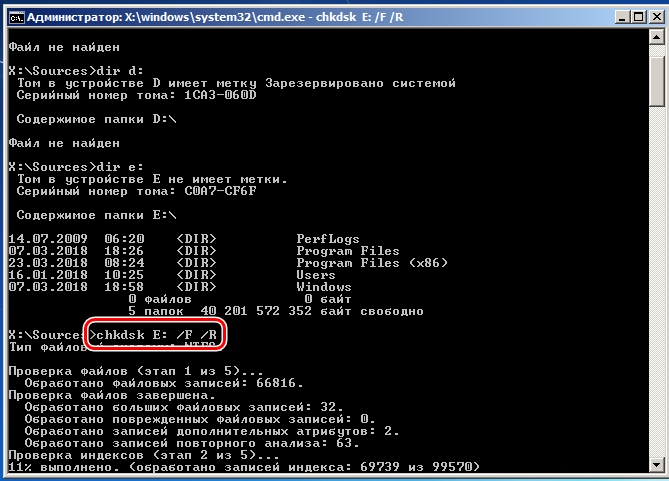
Командная строка
Если ничего не помогло, то загрузочные файлы можно также восстановить самостоятельно через командную строку. Поэтому давайте попробуем несколько команд. Зайдите в раздел консоли.
Первые очень популярные команды, помогающие перезаписать BOOT файлы с флешки или диска:
bootrec /fixmbr
bootrec /fixboot
После этого выходим и проверяем загрузку системы. Если это не поможет, то можно попробовать загрузить и перезаписать их вручную. Для этого прописываем:
Вы увидите список всех разделов на диске. Смотрим не по имени или букве, а именно по номеру: 0, 1, 2, 3 и т.д. Загрузочные данные обычно хранятся в 100 МБ зарезервированного места на системном томе – так что нам нужен именно этот диск. В моем случае это первый (1) том. Прописываем команды:
Только что мы сделали его активным. В самом конце останется дописать команду, где нужно выбрать том, в котором у вас установлена Windows – тут смотрите по размеру. Теперь нужно выбирать уже не по номеру, а по имени или букве. В моем случае это диск «D:».
bcdboot D:\Windows
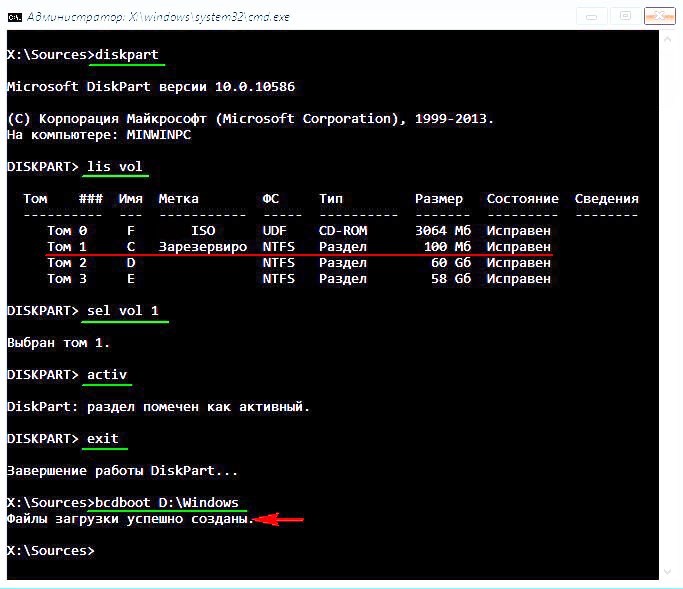
Опять перезагружаемся и проверяем загрузку. Если это не поможет, то можно сделать ещё один способ. Сейчас мы возьмем и удалим тот загрузочный файлик, который весит ровно сто мегабайт. После этого зайдем в средства восстановления, и система сама перекачает данный файл с загрузочного носителя. Опять переходим в консоль и прописываем команды:
Эти команды вам уже известны. Опять же нам нужно выбрать по номеру наши сто мегабайт. Далее выбираем диск:
После этого форматируем его в ntfs:
И делаем его активным:
В самом конце нужно дважды прописать консольную команду:
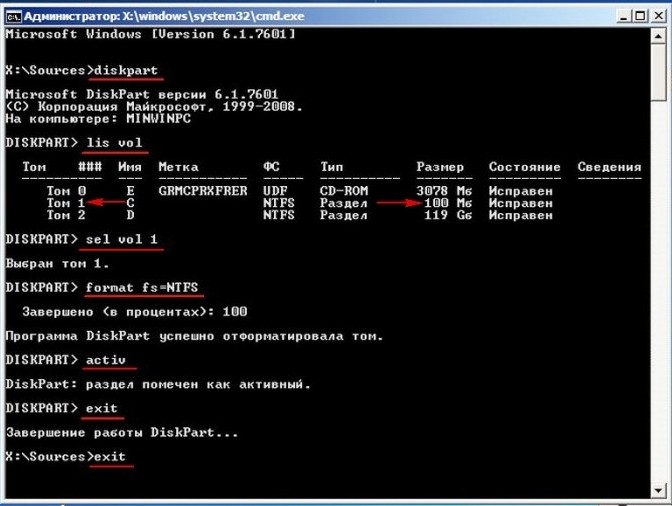
Чтобы сначала выйти из «diskpart», а потом из командной строки. Далее опять загружаемся с загрузочного носителя, заходим в меню восстановления и выбираем у Windows 10 – «Восстановления при загрузке». А на «семерке» при заходе система увидит, что файлика нет и попробует его восстановить тем же самым способом, как и в самом начале – нажимаем «Исправить и перезапустить». Скорее всего проблема с «0х000000f» решится.
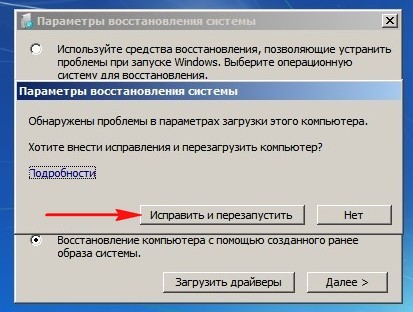
Ничего не помогло
Если из вышеперечисленного ничего не помогло, а при запуске Windows 10, 7 или 8 вы видите ошибку 0xc000000f, то тут есть два варианта. Первый – я бы попробовал полностью переустановить Windows. Второй – у вас сильно поломан жесткий диск? и его стоит проверить на бэт-сектора. Это можно сделать также с помощью загрузочной флешки с помощью сторонней программы. Если все же диск чувствует себя плохо, то я бы советовал его поменять на новый. Если у вас ещё остались вопросы, то пишите в комментариях, и я постараюсь вам помочь.
Источник
#1
Hazar
- Members
- 8 Сообщений:
Newbie
Отправлено 27 Март 2008 — 14:29
Всем здравствуйте!
Такая проблема: При запуске свежего CureIt выдаётся сообщение Windows: «Приложение не было запущено, поскольку оно некорректно настроено. Повторная установка приложения может решить данную проблему», при этом файл, скачанный несколько дней назад запускается нормально.
Хотел спросить в Техподдержке, так без номера ключевого файла вопрос не принимается к рассмотрению, а какой у CureIt-а ключевой файл?
- Наверх
#2
Pavel Plotnikov
Pavel Plotnikov
- Guests
- 5 276 Сообщений:
Отправлено 27 Март 2008 — 14:37
1)Попробуйте открыть файл CureIt! в архиваторе WinRar и запустите _setup.
2)Возможно CureIt! скачен с ошибками, загрузите новую версию.
- Наверх
#3
Hazar
Hazar
- Members
- 8 Сообщений:
Newbie
Отправлено 27 Март 2008 — 15:28
Файл неоднократно перезакачивался в течение двух дней и безрезультатно!
- Наверх
#4
Pavel Plotnikov
Pavel Plotnikov
- Guests
- 5 276 Сообщений:
Отправлено 27 Март 2008 — 16:00
Файл неоднократно перезакачивался в течение двух дней и безрезультатно!
Файл удостоверяется цифровой подписью. Проверьте, тем же WinRarом, если нет — файл поврежден.
- Наверх
#5
Hazar
Hazar
- Members
- 8 Сообщений:
Newbie
Отправлено 27 Март 2008 — 16:11
В том то и дело, что повреждён! Только похоже повреждён он уже на сайте! И не первый день. Или в моём компе тараканы? Каспер их не видит!.
- Наверх
#6
Pavel Plotnikov
Pavel Plotnikov
- Guests
- 5 276 Сообщений:
Отправлено 27 Март 2008 — 16:15
Необходимо включить режим скачки одним потоком.
- Наверх
#7
Hazar
Hazar
- Members
- 8 Сообщений:
Newbie
Отправлено 27 Март 2008 — 16:45
А что значит «одним потоком» при ADSL-доступе? Я что, могу рулить процессом закачки?
- Наверх
#8
Borka
Borka
- Members
- 19 512 Сообщений:
Забанен за флуд
Отправлено 27 Март 2008 — 16:46
Например, в ИЭ выбрать «сохранить файл как…»
- Наверх
#9
Hazar
Hazar
- Members
- 8 Сообщений:
Newbie
Отправлено 27 Март 2008 — 17:00
А как это в ИЭ? Я жму на ссылку «Скачать сейчас!!!» и открывается окно загрузки с тремя кнопками [Выполнить] [Сохранить] [Отменить]. Жмём на [Сохранить] и файл качается, всё!
- Наверх
#10
pig
pig
- Helpers
- 10 881 Сообщений:
Бредогенератор
Отправлено 27 Март 2008 — 17:38
Какого размера файл получаете?
- Наверх
#11
Borka
Borka
- Members
- 19 512 Сообщений:
Забанен за флуд
Отправлено 27 Март 2008 — 17:54
А как это в ИЭ?
В Интернет Эксплорере щелкаете правым пальцем по «Скачать сейчас!!!», выбираете «Сохранить объект как…» и сохраняете. Только что проверил — у меня скачивается. Файл cureit.exe размером 9,844,864 байта.
- Наверх
#12
Hazar
Hazar
- Members
- 8 Сообщений:
Newbie
Отправлено 27 Март 2008 — 18:46
Сейчас с домашнего компа попробовал, всё работает, а на рабочем — таким образом копируется только сама ссылка! Видно что-то с IE? Надо с ним разби раться видимо, хотя на другом рабочем такая же картина! Закачка через прокси, но раньше ведь всё качалось! И настройки вроде не менялись!
- Наверх
#13
Pavel Plotnikov
Pavel Plotnikov
- Guests
- 5 276 Сообщений:
Отправлено 27 Март 2008 — 18:49
а на рабочем — таким образом копируется только сама ссылка! Видно что-то с IE? Надо с ним разби раться видимо, хотя на другом рабочем такая же картина!
Не понятно, у вас закачка идёт через Ie или запускается программа закачки (ReGet, Download Master и им подобные)?
- Наверх
#14
Hazar
Hazar
- Members
- 8 Сообщений:
Newbie
Отправлено 27 Март 2008 — 18:55
Нету программ закачки. После щелчка по ссылке открывается окно Виндовское: Открыть, Сохранить, Отмена (это IE?).
- Наверх
#15
Pavel Plotnikov
Pavel Plotnikov
- Guests
- 5 276 Сообщений:
Отправлено 27 Март 2008 — 19:00
открывается окно Виндовское: Открыть, Сохранить, Отмена (это IE?)
Да.
Ищите грабли на вашем Proxy.
- Наверх
#16
Hazar
Hazar
- Members
- 8 Сообщений:
Newbie
Отправлено 27 Март 2008 — 19:36
Всем спасибо! Будем искать грабли!
- Наверх
#17
SepUltura
SepUltura
- Members
- 11 Сообщений:
Newbie
Отправлено 24 Сентябрь 2008 — 17:07
А у меня другая проблема. CureIt много времени запускался, проверял, лечил, удалял все прекрасно. А вот в последнее время при загрузке первого скрина перед запуском веба, после егво загрузки не проверяет как обычно а выскакивает второе окошко из надписью «попробуйте БЕСПЛАТНО полную версию»… и все, и ничего не запускается. но такое творится только на тех ПК где часто проверял, а на тех что редко все прекрасно запускается. В чем тут загвоздка?? Дайте ответ пожалуйста..
- Наверх
#18
Borka
Borka
- Members
- 19 512 Сообщений:
Забанен за флуд
Отправлено 24 Сентябрь 2008 — 17:09
КуреИт свежий?
—
С уважением,
Borka.
- Наверх
#19
SepUltura
SepUltura
- Members
- 11 Сообщений:
Newbie
Отправлено 26 Сентябрь 2008 — 08:31
Конешно что свежий! Я вегда проверяю только свежими).
- Наверх
#20
Borka
Borka
- Members
- 19 512 Сообщений:
Забанен за флуд
Отправлено 26 Сентябрь 2008 — 14:25
Логи Хайджека и РуткитАнхукера?
—
С уважением,
Borka.
- Наверх
Все способы:
- Восстановление запуска приложений в Windows XP
- Причина 1: блокировка файла
- Причина 2: ассоциации файлов
- Причина 3: ошибки жесткого диска
- Причина 4: процессор
- Заключение
- Вопросы и ответы: 27
При работе с компьютером нередки ситуации, когда при запуске исполняемых EXE-файлов ничего не происходит или «вылетает» ошибка. Такое же случается и с ярлыками программ. По каким причинам возникает эта проблема, и как ее решить поговорим ниже.
Восстановление запуска приложений в Windows XP
Для нормального запуска EXE-файла необходимы следующие условия:
- Отсутствие блокировки со стороны системы.
- Правильная команда, поступающая из реестра Windows.
- Целостность самого файла и службы или программы, которые его запускают.
Если одно из этих условий не выполнено, мы получаем проблему, о которой идет речь в сегодняшней статье.
Причина 1: блокировка файла
Некоторые файлы, скачанные из интернета, помечаются, как потенциально опасные. Этим занимаются различные защитные программы и службы (Брандмауэр, антивирус и т. п.). Такое же может происходить и с файлами, доступ к которым осуществляется по локальной сети. Решение здесь простое:
- Кликаем ПКМ по проблемному файлу и идем в «Свойства».
- В нижней части окна нажимаем кнопку «Разблокировать», затем «Применить» и ОК.
Причина 2: ассоциации файлов
По умолчанию Windows настроена таким образом, что каждому типу файлов соответствует программа, с помощью которой его можно открыть (запустить). Иногда, по различным причинам, этот порядок нарушается. К примеру, Вы по ошибке открыли EXE-файл архиватором, операционная система посчитала, что это правильно, и прописала в настройках соответствующие параметры. С этого момента Windows будет пытаться запустить исполняемые файлы, используя архиватор.
Это был наглядный пример, на самом деле причин такого сбоя множество. Чаще всего к ошибке приводит установка программного обеспечения, скорее всего вредоносного, которое вызывает смену ассоциаций.
Исправить ситуацию поможет только правка системного реестра. Пользоваться рекомендациями, приведенными ниже, следует таким образом: выполняем первый пункт, перезагружаем компьютер, проверяем работоспособность. Если проблема осталась, выполняем второй и так далее.
Для начала необходимо запустить редактор реестра. Делается это так: Открываем меню «Пуск» и нажимаем «Выполнить».
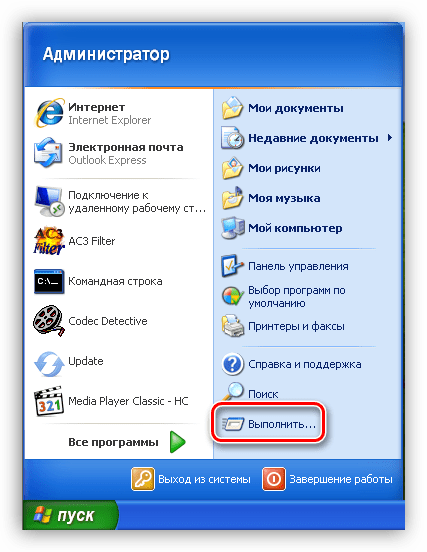
В окне функции пишем команду «regedit» и жмем ОК.
Откроется редактор, в котором мы и будем производить все действия.
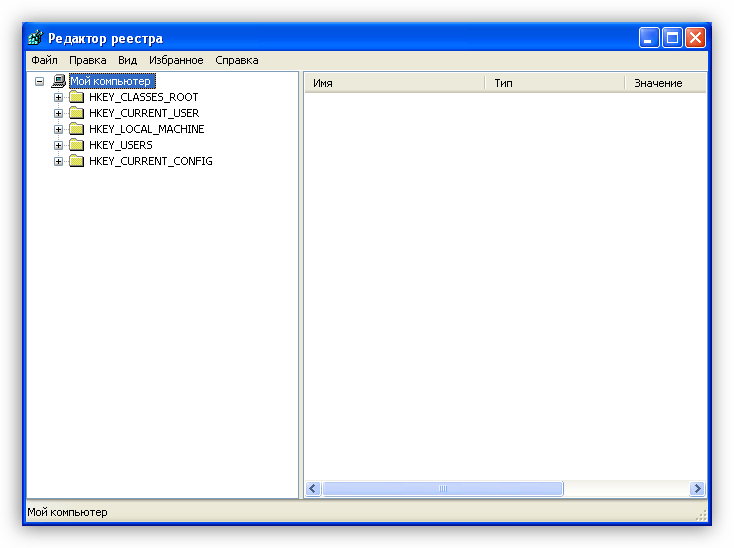
- В реестре есть папка, в которую записываются пользовательские настройки для расширений файлов. Ключи, которые там прописаны, являются приоритетными для выполнения. Это значит, что операционная система в первую очередь будет «смотреть» на эти параметры. Удаление папки может исправить ситуацию с неверными ассоциациями.
- Идем по следующему пути:
HKEY_CURRENT_USER\Software\Microsoft\Windows\CurrentVersion\Explorer\FileExts - Находим раздел с названием «.exe» и удаляем папку «UserChoice» (ПКМ по папке и «Удалить»). Для верности нужно проверить наличие пользовательского параметра и в разделе «.lnk» (параметры запуска ярлыков), так как проблема может крыться и здесь. Если «UserChoice» присутствует, то также удаляем и перезагружаем компьютер.
Далее возможны два варианта развития событий: папки «UserChoice» или названные выше параметры («.exe» и «.lnk») отсутствуют в реестре или после перезагрузки проблема сохранилась. В обоих случаях переходим к следующему пункту.
- Идем по следующему пути:
- Снова открываем редактор реестра и на этот раз переходим в ветку
HKEY_CLASSES_ROOT\exefile\shell\open\command- Проверяем значение ключа «По умолчанию». Оно должно быть таким:
"%1" %* - Если значение другое, то кликаем ПКМ по ключу и выбираем «Изменить».
- Вносим нужное значение в соответствующее поле и нажимаем ОК.
- Также проверяем параметр «По умолчанию» в самой папке «exefile». Должно быть «Приложение» или «Application», в зависимости от языкового пакета, который используется в Windows. Если это не так, то меняем.
- Далее идем в ветку
HKEY_CLASSES_ROOT\.exeСмотрим на дефолтный ключ. Верное значение «exefile».
Здесь также возможны два варианта: параметры имеют правильные значения или после перезагрузки файлы не запускаются. Идем дальше.
- Проверяем значение ключа «По умолчанию». Оно должно быть таким:
- Если проблема с запуском EXE-шников осталась, значит, кто-то (или что-то) изменил другие важные ключи реестра. Их количество может быть довольно большим, поэтому стоит воспользоваться файлами, ссылку на которые Вы найдете ниже.
Скачать файлы реестра
- Запускаем двойным кликом файл exe.reg и соглашаемся со внесением данных в реестр.
- Ждем сообщение об успешном добавлении информации.
- То же самое делаем и с файлом lnk.reg.
- Перезагружаемся.
- Запускаем двойным кликом файл exe.reg и соглашаемся со внесением данных в реестр.
Вы, наверное, заметили, что по ссылке открывается папка, в которой находится три файла. Один из них — reg.reg — понадобится в том случае, если «слетела» ассоциация по умолчанию и для файлов реестра. Если такое произошло, то обычным способом запустить их не получится.
- Открываем редактор, идем в меню «Файл» и жмем на пункт «Импорт».
- Находим скачанный файл reg.reg и нажимаем «Открыть».
- Результатом наших действий будет внесение данных, содержащихся в файле в системный реестр.
Не забудьте перезагрузить машину, без этого изменения не вступят в силу.
Причина 3: ошибки жесткого диска
Если запуск EXE-файлов сопровождается какой-либо ошибкой, то, возможно, это происходит из-за повреждения системных файлов на жестком диске. Причиной этому могут стать «битые», а значит, и нечитаемые сектора. Такое явление далеко не редкость. Проверить диск на ошибки и исправить их можно с помощью программы HDD Regenerator.
Подробнее: Как восстановить жесткий диск с помощью HDD Regenerator
Основная проблема с системными файлами в «битых» секторах – это невозможность их считывания, копирования и перезаписи. В этом случае, если не помогла программа, можно восстановить или переустановить систему.
Подробнее: Способы восстановления Windows XP
Имейте в виду, что появление битых секторов на жестком диске – это первый звонок к тому, чтобы заменить его новым, иначе Вы рискуете потерять все данные.
Причина 4: процессор
При рассмотрении данной причины можно провести ассоциацию с играми. Подобно тому, как игрушки не желают запускаться на видеокартах, не поддерживающих определенные версии DirectX, программы могут не стартовать в системах с процессорами, которые не способны выполнять необходимые инструкции.
Наиболее распространенная проблема – отсутствие поддержки SSE2. Выяснить, может ли ваш процессор работать с этими инструкциями, можно с помощью программ CPU-Z или AIDA64.
В CPU-Z список инструкций приведен здесь:
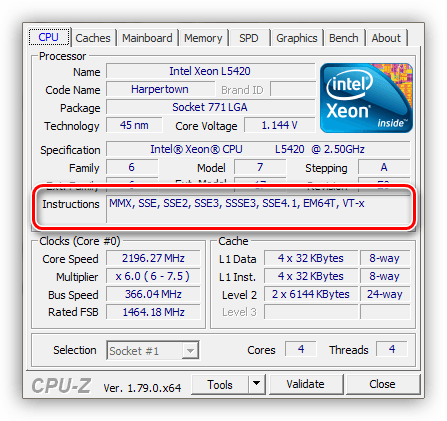
В AIDA64 нужно перейти в ветку «Системная плата» и открыть раздел «CPUID». В блоке «Наборы инструкций» можно найти нужную информацию.
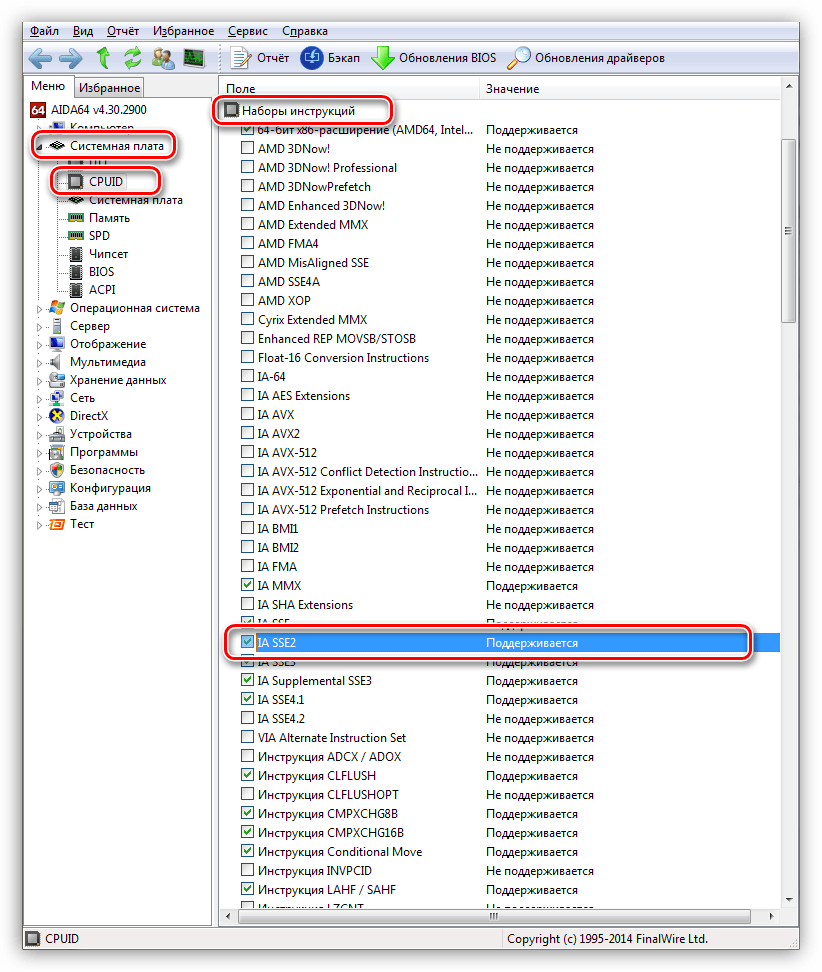
Решение данной проблемы одно – замена процессора или всей платформы.
Заключение
Мы сегодня разобрались, каким образом можно решить проблему с запуском файлов с расширением EXE в Windows XP. Чтобы избежать ее в дальнейшем, будьте внимательнее при поиске и установке программного обеспечения, не вносите в реестр непроверенных данных и не меняйте ключи, назначения которых не знаете, всегда, при установке новых программ или смене параметров, создавайте точки восстановления.
Наша группа в TelegramПолезные советы и помощь